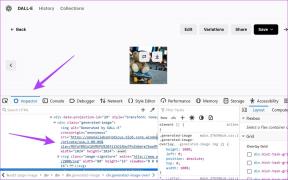Kako enostavno upravljati luči Philips Hue na vašem Macu
Miscellanea / / December 02, 2021
Ena od fantastičnih prednosti luči Philips Hue je, koliko naprav in aplikacij lahko deluje z njimi ali izboljša njihovo funkcionalnost. Skupnost razvijalcev je ogromna. Ena platforma, ki je nekoliko bolj redka pri podpori za Hue, je Mac. Ali ne bi bilo super, če vam, medtem ko že uporabljate svoj Mac, ne bi bilo treba segati do iPhone-a in zagnati aplikacije za nadzor luči?

Nekaj aplikacij, od katerih večina stane denar, obstaja za Mac ki lahko pri tem pomaga. Vendar se bomo osredotočili samo na eno. Je brezplačna in ima več funkcij, kot jih podpira celo uradna aplikacija Philips Hue za iOS.
Aplikacija Philips Hue Mac
Najboljša aplikacija za Mac za Philips Hue je Barve za Hue. Zakaj? Je brezplačen in naredi skoraj vse, kar bi lahko zahtevali od krmilnika Hue.

Najprej morate aplikacijo kot vedno seznaniti z mostom Hue. Zaženite Colors for Hue, nato se odpravite do mesta, kamor postavite svoj most, in pritisnite sredinski gumb, da potrdite povezavo.
Barve za Hue sedi v vaši menijski vrstici. Če ga kliknete, boste videli seznam vseh žarnic, povezanih s tem mostom, skupaj z navedbo njihove trenutne stopnje svetlosti.

Če imate žarnice Hue, ki podpirajo barvo, boste s kazalcem miške nad imenom žarnice razkrili celotno barvno paleto, med katero lahko izbirate. Kar zadeva Hue žarnice, ki ne podpirajo barve, ampak samo različne barvne temperature za belo, lahko to prilagodite tudi tukaj z drsnikom. Ker so moje žarnice čisto bele, lahko svetlost prilagajam samo v glavnem meniju.
Združevanje luči
Ena največjih pomanjkljivosti uradne aplikacije Philips Hue je, da ne podpira združevanja več žarnic v en kontrolnik. Da, lahko nastavite prizore, ki imajo prednastavljene svetlosti in barve za vse žarnice, včasih pa jih potrebujete le nekaj združenih.
Na primer, mojo stropno luč napajajo tri različne žarnice. V aplikaciji Philips Hue bi jih moral nadzorovati tako, da vklopim ali izklopim vse luči v sobi (skupaj štiri) ali vsako žarnico eno za drugo.

Na srečo sem v Colors for Hue uspel združiti tri stropne žarnice v eno Strop svetlobo. Če želite to narediti, kliknite Nastavitve v meniju nato kliknite Skupine. S pritiskom na eno označite žarnice, ki jih želite združiti Ukaz oz Shift.
Nasvet: Pomaga, če svojim lučkam daste posebna imena, ki vam lahko pomagajo pri zapomnitvi, katere so v prostoru, namesto da jih obdržite v privzetem številčnem vrstnem redu.
Kliknite Skupina in ste končali. Zdaj drsnik za svetlost v Colors for Hue nadzoruje vse tri žarnice na stropu hkrati.
Zakasnjen izklop
Colors for Hue podpira tudi Delayed Off, ki je v bistvu časovnik mirovanja za vaše luči. Premaknite miškin kazalec nad luč ali skupino luči, za katero želite nastaviti zamik, nato v sekundarnem meniju premaknite miškin kazalec nad Zakasnjen izklop. Izberite, koliko časa želite, da luči ostanejo prižgane, preden se samodejno ugasnejo.

Nasvet: Preferences ima izbirno nastavitev za počasno zatemnitev. To bo počasi zatemnilo luči, preden ugasnejo, namesto da bi nenadoma zatemnile. Izberite Počasno zatemnitev za odloženo izklop da to omogočite.
Barve za Hue je na voljo v Mac App Store.
PREBERITE TUDI:Kako skriti zagnane aplikacije na vašem Macu